
Wie überträgt man Daten von Oppo zu Samsung? [Aktualisiert im Jahr 2025]

Wenn Sie von einem OPPO-Telefon zu einem Samsung-Telefon wechseln, möchten Sie möglicherweise alle Ihre Daten, einschließlich Kontakte, Bilder, Videos, Textnachrichten, Apps usw., auf das neue Samsung-Telefon übertragen. Da es sich jedoch nicht um Mobiltelefone derselben Marke handelt, kann es bei der Übertragung zu Schwierigkeiten kommen.
Gibt es also eine einfache und schnelle Möglichkeit, Daten von einem OPPO-Telefon auf ein Samsung-Telefon zu übertragen? Die Antwort ist ja. Dieser Artikel beschreibt sieben verschiedene Methoden zum Übertragen von Daten von OPPO zu Samsung, sodass Sie basierend auf Ihren Anforderungen und Vorlieben die am besten geeignete Methode zum Abschließen der Datenübertragung auswählen können.
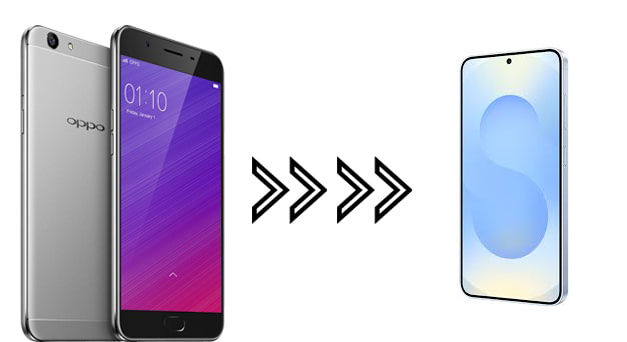
Die Antwort ist absolut ja. Bitte beachten Sie, dass verschiedene Methoden unterschiedliche Datentypen übertragen, die meisten jedoch Kontakte, Nachrichten, Fotos, Videos, Lieder und mehr übertragen können. Einige Daten wie Einstellungen und vorinstallierte Apps werden jedoch möglicherweise nicht übertragen.
Daher können Sie entscheiden, welche Inhalte Sie wirklich zuerst übertragen möchten, und dann ein geeignetes Tool auswählen, um die Datenübertragung zu starten.
Wie übertrage ich von OPPO zu Samsung? In diesem Abschnitt geben wir einen detaillierten Überblick über sieben Methoden für die Datenübertragung von OPPO zu Samsung.
Wenn Sie ein spezielles Telefonübertragungsprogramm wünschen, das Daten mit einem Klick zwischen Ihren OPPO- und Samsung-Geräten übertragen kann, können Sie Coolmuster Mobile Transfer in Betracht ziehen. Hierbei handelt es sich um einen Software-Desktop, der die Übertragung verschiedener Arten von Daten wie Kontakte, Fotos, Benutzer-Apps, Videos, Musik, SMS usw. unterstützt.
Hauptmerkmale von Mobile Transfer:
Hier ist die Schritt-für-Schritt-Anleitung zum Übertragen von Dateien von OPPO zu Samsung mit Mobile Transfer:
01 Installieren Sie die Software auf Ihrem Computer und öffnen Sie sie. Verbinden Sie dann Ihre OPPO- und Samsung-Geräte über USB mit dem Computer.
02 Aktivieren Sie auf beiden Geräten das USB-Debugging. Bei Bedarf können Sie auf die Schaltfläche „Umdrehen“ klicken, um die Positionen zu wechseln, nachdem Sie sichergestellt haben, dass das OPPO-Telefon als Quelle festgelegt ist.

03 Wählen Sie aus der Tabelle die Datentypen aus, die Sie übertragen möchten, und klicken Sie dann auf die Schaltfläche „Kopieren starten“, um den Datenmigrationsprozess zu starten.

Hier ist die Videoanleitung:
Smart Switch ist eine offizielle Samsung-App, die für die mobile Datenübertragung entwickelt wurde und die einfache Übertragung von Daten von Telefonen (verschiedener Hersteller und Betriebssysteme) auf Samsung-Telefone ermöglicht. Es kann eine Vielzahl von Datentypen übertragen, darunter Kontakte, Nachrichten, Fotos, Videos, Musik, Apps und Einstellungen. Der Übertragungsprozess ist anpassbar und ermöglicht sowohl drahtlose als auch Kabelverbindungen. Befolgen Sie diese Schritte für den Smart Switch von OPPO zu Samsung. ( Überträgt Samsung Smart Switch alles? )
Schritt 1: Laden Sie die Smart Switch-App herunter und starten Sie sie auf beiden Geräten. Stellen Sie dabei sicher, dass beide Telefone mit WLAN verbunden sind.
Schritt 2. Tippen Sie auf dem alten Telefon (OPPO) auf „Start“ und auf dem neuen Smartphone (Samsung) auf „Empfangen“. Wählen Sie auf beiden Geräten die Option „WIRELESS“, um die automatische Verbindung zu aktivieren.

Schritt 3. Wählen Sie auf dem OPPO-Telefon die Daten und Dateien aus, die Sie übertragen möchten. Drücken Sie „Übertragen“, um den Kopiervorgang zu starten. Ihre Daten werden erfolgreich auf das neue Telefon übertragen.
Bluetooth ist eine gängige drahtlose Kommunikationstechnologie, die die Datenübertragung zwischen Telefonen verschiedener Marken und Betriebssysteme ermöglicht. Es unterstützt die Übertragung verschiedener Datentypen, darunter Kontakte, Nachrichten, Fotos, Videos und Musik. Der Übertragungsvorgang ist einfach und erfordert kein Herunterladen oder Installieren von Anwendungen. Allerdings ist die Übertragungsgeschwindigkeit sehr langsam.
Wie übertrage ich Daten von OPPO auf Samsung Wireless?
Schritt 1. Aktivieren Sie Bluetooth auf Ihren OPPO- und Samsung-Telefonen, wählen Sie sie dann aus und koppeln Sie sie miteinander.

Schritt 2. Wählen Sie auf Ihrem OPPO-Telefon die Daten aus, die Sie übertragen möchten, und tippen Sie dann auf die Schaltfläche „Teilen“ oder „Senden“. Wählen Sie „Bluetooth“ als Freigabe- oder Sendemethode. Der Name Ihres Samsung-Telefons wird in der Liste der verfügbaren Geräte angezeigt. Klicken Sie darauf, um mit der Datenübertragung von Ihrem OPPO-Telefon auf Ihr Samsung-Telefon zu beginnen.
Schritt 3. Akzeptieren Sie auf Ihrem Samsung-Telefon die eingehende Datenanfrage, um die übertragenen Inhalte von Ihrem OPPO-Gerät zu empfangen. Sorgen Sie während des gesamten Vorgangs für eine stabile Verbindung zwischen den Telefonen. Nach Abschluss erscheint eine Benachrichtigung und Sie können auf „Fertig stellen“ klicken, um die Übertragung abzuschließen.
Android Benutzer verwenden häufig ein Google-Konto, einen Cloud-Dienst, mit dem Telefone verschiedener Marken und Betriebssysteme Informationen austauschen können. Sie können damit verschiedene Arten von Informationen senden, z. B. Kontakte, Nachrichten, Fotos, Videos, Musik, Einstellungen, Apps und mehr. Der Übertragungsvorgang ist einfach; Sie müssen sich lediglich bei Ihrem Google-Konto anmelden, um Ihre Daten zu synchronisieren. Führen Sie dazu genau die folgenden Schritte aus:
Schritt 1. Gehen Sie auf Ihrem OPPO-Gerät zu „Einstellungen“. Navigieren Sie zu „Konten“.
Schritt 2. Fügen Sie Ihr Google-Konto hinzu und melden Sie sich mit diesem an. Aktivieren Sie die Synchronisierung für die Daten, die Sie übertragen möchten (Kontakte, Kalender usw.).

Schritt 3. Gehen Sie auf Ihrem Samsung-Gerät zu „Einstellungen“. Navigieren Sie zu „Konten und Sicherung“.
Schritt 4. Tippen Sie auf „Google“ und melden Sie sich mit demselben Google-Konto an, das Sie auf dem OPPO-Gerät verwendet haben. Aktivieren Sie die Synchronisierung für die Daten, die Sie übertragen möchten.
E-Mail, ein beliebtes Kommunikationsmittel, kann die Übertragung von Daten zwischen verschiedenen Telefonmarken und Betriebssystemen unterstützen. Mit seiner Hilfe können mehrere Datenarten übertragen werden. Kinderleicht: Öffnen Sie einfach die E-Mail-App auf Ihrem OPPO- und Samsung-Telefon, melden Sie sich an und befolgen Sie dann diese Schritte:
Schritt 1. Öffnen Sie die E-Mail-Client-App auf dem OPPO-Telefon und erstellen Sie eine neue E-Mail.
Schritt 2. Wählen Sie das „Büroklammer“-Symbol, um die gewünschte Datei anzuhängen, geben Sie die Empfängerdaten ein und fahren Sie mit dem Senden der E-Mail fort.

Schritt 3. Greifen Sie auf Ihrem Samsung-Telefon auf die E-Mail-App zu, melden Sie sich mit derselben E-Mail-Adresse und demselben Passwort an und laden Sie den Anhang herunter, den Sie vor ein paar Minuten gesendet haben.
USB ist ein weit verbreitetes kabelgebundenes Kommunikationsprotokoll, das die Übertragung von Daten von OPPO zu Samsung erleichtern kann. Es ist jedoch wichtig zu beachten, dass diese Methode bei der Übertragung von Dokumenten und Mediendateien am effizientesten funktioniert. So übertragen Sie Daten von OPPO zu Samsung per USB-Kabel:
Schritt 1. Stellen Sie mithilfe zweier funktionsfähiger USB-Kabel eine Verbindung zwischen den OPPO- und Samsung-Telefonen und dem Computer her.
Schritt 2. Entsperren Sie Ihr OPPO-Telefon und wischen Sie über den Bildschirm. Tippen Sie dann auf die Meldung im Benachrichtigungsfeld, um auf das Fenster „USB verwenden für“ zuzugreifen und wählen Sie die Option „Dateien übertragen“.

Schritt 3. Führen Sie als Nächstes die gleichen Schritte auf Ihrem Samsung-Telefon aus. Sobald der Vorgang abgeschlossen ist, erkennt der Computer beide Geräte als tragbare USB-Speicher.
Schritt 4. Doppelklicken Sie auf dem Desktop auf „Arbeitsplatz/Dieser PC“ und öffnen Sie OPPO und Samsung unter „Tragbare Geräte“ in separaten Fenstern.
Schritt 5. Suchen Sie den Ordner „DCIM“ oder „Dokumente“ im internen Speicher von OPPO, wählen Sie die gewünschten Dateien aus und ziehen Sie sie per Drag & Drop auf das Samsung-Telefon.
Send Anywhere ist ein plattformübergreifendes Dateifreigabeprogramm, mit dem Sie Daten zwischen Telefonen verschiedener Hersteller und Betriebssysteme übertragen können, beispielsweise von einem OPPO-Telefon auf ein Samsung-Handy. So nutzen Sie Send Anywhere für die Datenübertragung:
Schritt 1. Öffnen Sie auf Ihrem OPPO-Telefon die Anwendung „Send Anywhere“ und wählen Sie die Option „Senden“. Sie sehen Dateien und Ordner auf Ihrem Telefon, die nach verschiedenen Datentypen wie Kontakten, Nachrichten, Fotos usw. kategorisiert sind. Wählen Sie die Dateien oder Ordner aus, die Sie übertragen möchten, und klicken Sie dann auf die Schaltfläche „Senden“, um einen sechsstelligen Bestätigungscode zu generieren.

Schritt 2. Öffnen Sie auf Ihrem Samsung-Telefon „Send Anywhere“, wählen Sie „Empfangen“, geben Sie den sechsstelligen Code von Ihrem OPPO-Telefon ein und beginnen Sie mit dem Datenempfang.
Schritt 3. Auf Ihrem Samsung-Telefon werden die von Ihrem OPPO-Telefon übertragenen Daten in einer Liste angezeigt. Wählen Sie den gewünschten Speicherort aus, z. B. einen internen oder externen Speicher, und klicken Sie dann auf die Schaltfläche „Speichern“, um die Daten auf Ihrem Telefon zu speichern.
Welche Methode würden Sie also wählen, um Daten von Ihrem OPPO-Telefon auf ein Samsung-Telefon zu übertragen? Unabhängig davon, wofür Sie sich entscheiden, können Sie die in diesem Artikel beschriebenen Schritte befolgen, um Ihre Datenübertragung abzuschließen. Wenn Sie sich für Coolmuster Mobile Transfer entscheiden, können Sie die Ein-Klick-Übertragung erleben. Die meisten Ihrer OPPO-Daten werden gleichzeitig auf Samsung kopiert.
Verwandte Artikel:
So übertragen Sie Kontakte auf 8 problemlose Arten von OPPO zu Samsung
Wie übertrage ich Daten von Samsung zu OPPO? Mit 6 Wegen behoben
Wie übertrage ich Kontakte von Samsung zu OPPO? (6 einfache und schnelle Lösungen)

 Übertragung von Telefon zu Telefon
Übertragung von Telefon zu Telefon
 Wie überträgt man Daten von Oppo zu Samsung? [Aktualisiert im Jahr 2025]
Wie überträgt man Daten von Oppo zu Samsung? [Aktualisiert im Jahr 2025]





